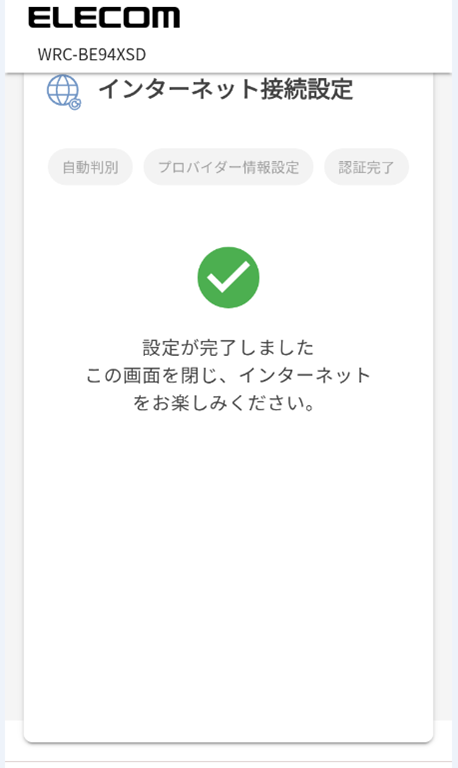WRC-BE36QSD-B/WRC-BE94XSD-BのiOS初期設定手順
以下手順をお試しください。

対象型番
- WRC-BE36QSD-B
- WRC-BE94XSD-B
1.設置・配線する
本製品(ルーター)の電源は入れずに、作業をはじめてください。
回線終端装置(モデム、ONU、HGW など)にパソコンなどの端末をつないでいる場合は、取り外します。
回線終端装置の電源を切り、約5分待ってから、再度電源を入れます。

LANケーブルを配線します。
回線終端装置とルーターのINTERNETポート(青いポート)を、LANケーブルでつないでください。
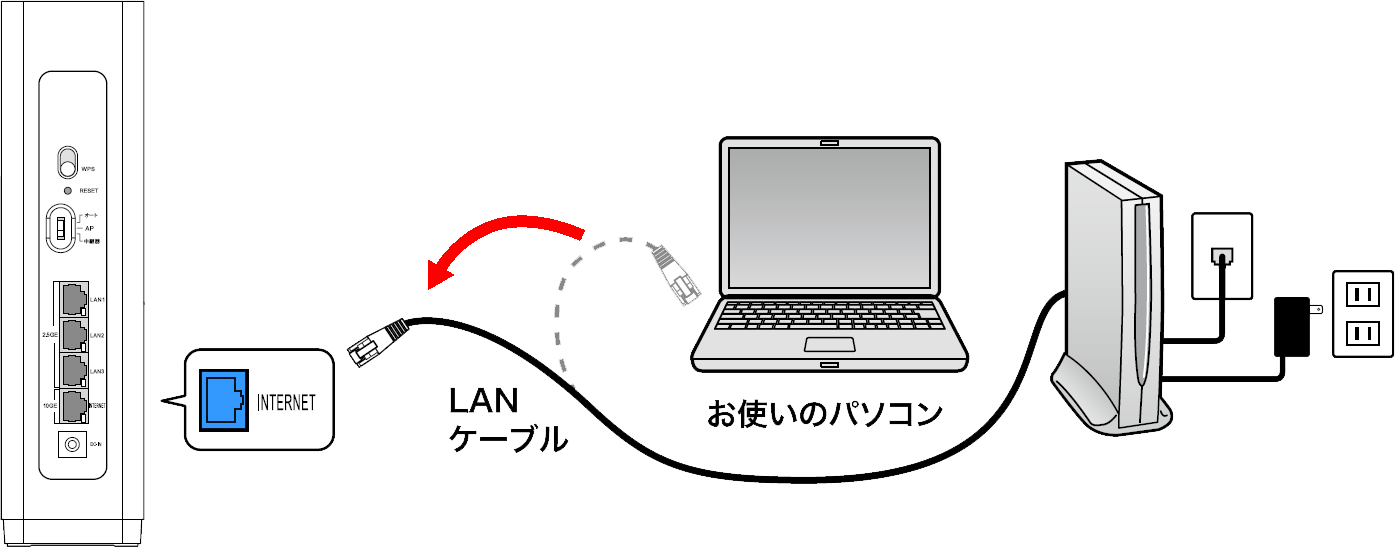
回線終端装置がない場合
壁からのLANケーブルを、本製品のINTERNETポートにつなぎます。
ルーター背面の動作モード切り替えスイッチが、オートの位置になっていることを確認します。
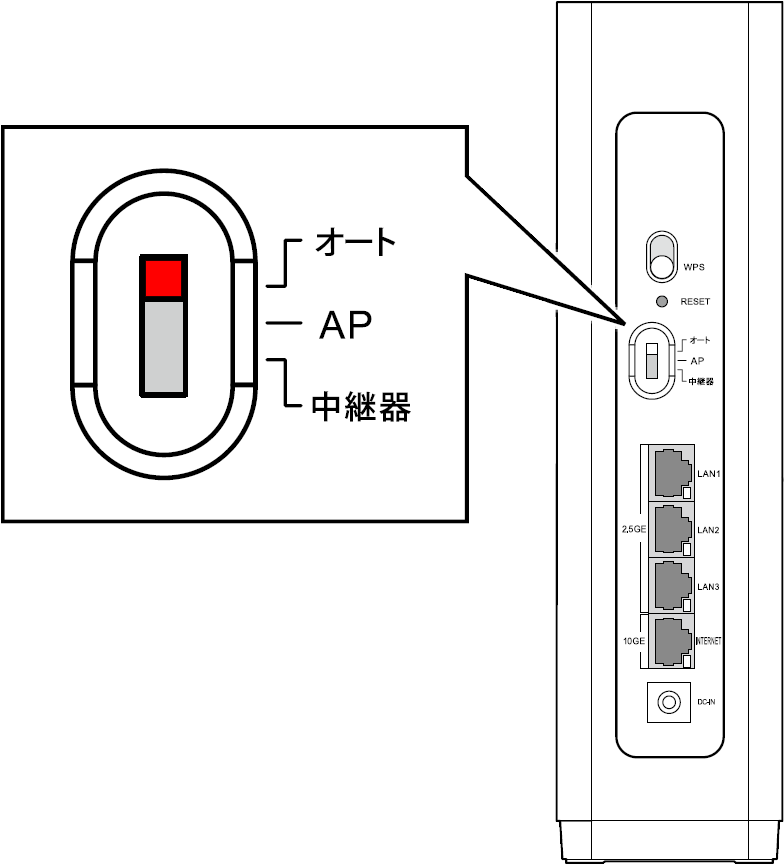
ルーターにACアダプターをつなぎ、電源を入れます。
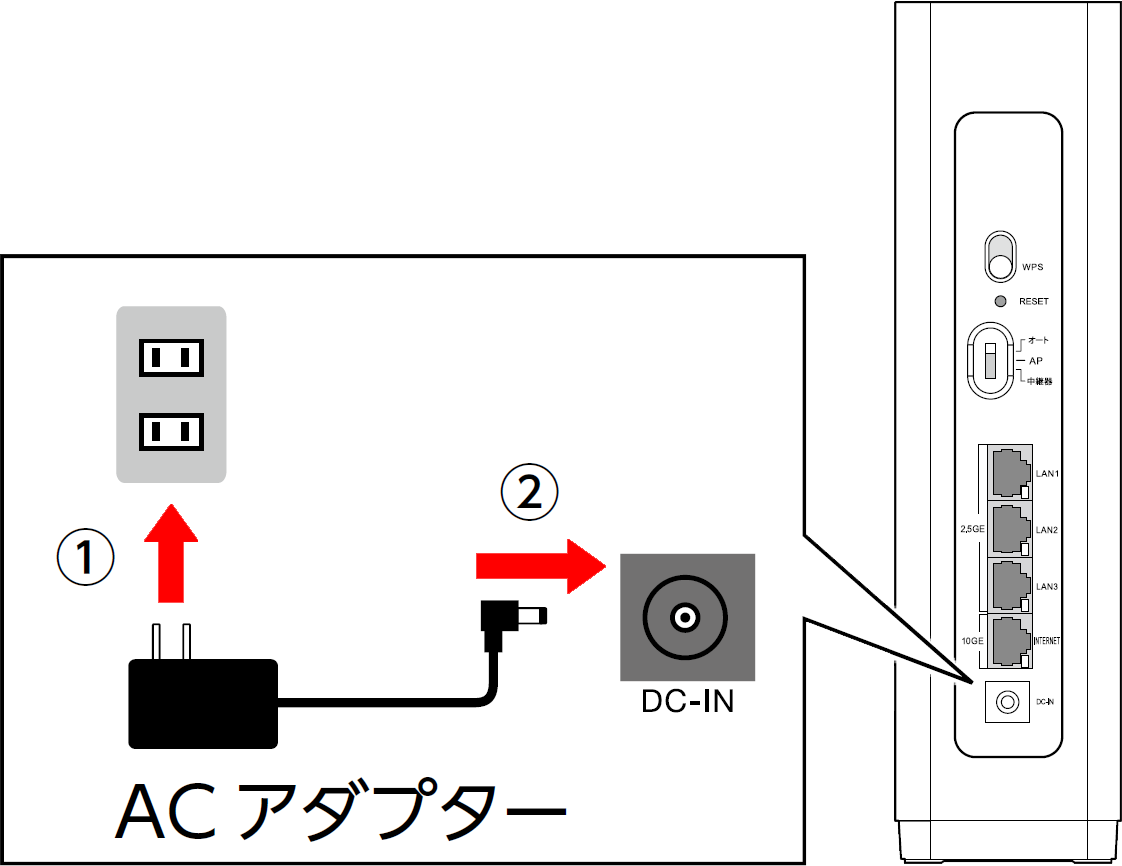
インターネット回線の自動判別がはじまります。
STATUSランプが緑点滅を始めます。
インターネット回線の自動判別は約5分~10分ほどかかります。
STATUSランプが緑点滅から消灯するまで、なにもせずお待ちください。
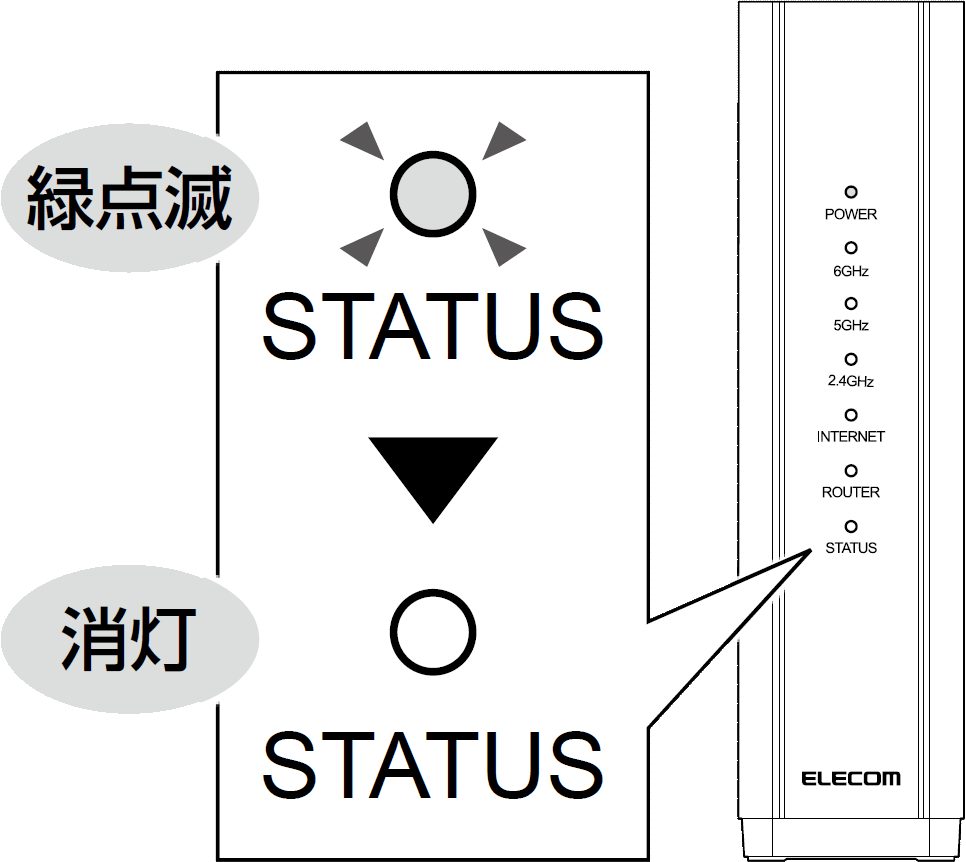
2.ネットワークに接続する
初期設定を行いたいiOS端末を、本製品(ルーター)にWi-Fi接続をします。
付属のかんたんセットアップシート(初期値)をお手元にご用意ください。

ホーム画面の設定をタップします。
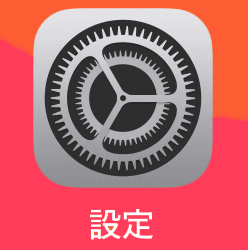
Wi-Fiをタップします。
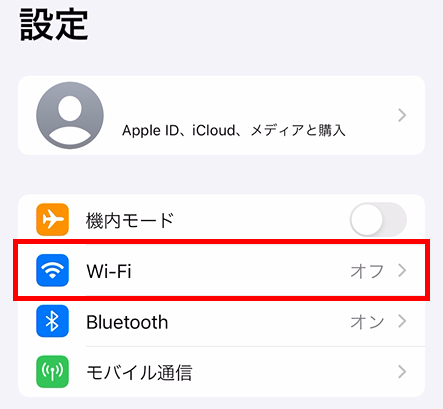
Wi-Fiがオフになっている場合は、スライドボタンをタップしてオンにします。
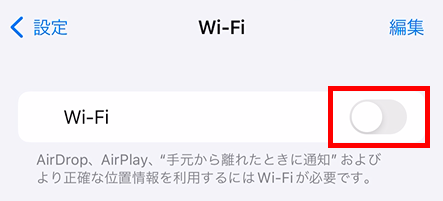
かんたんセットアップシートと同じSSIDをタップします。
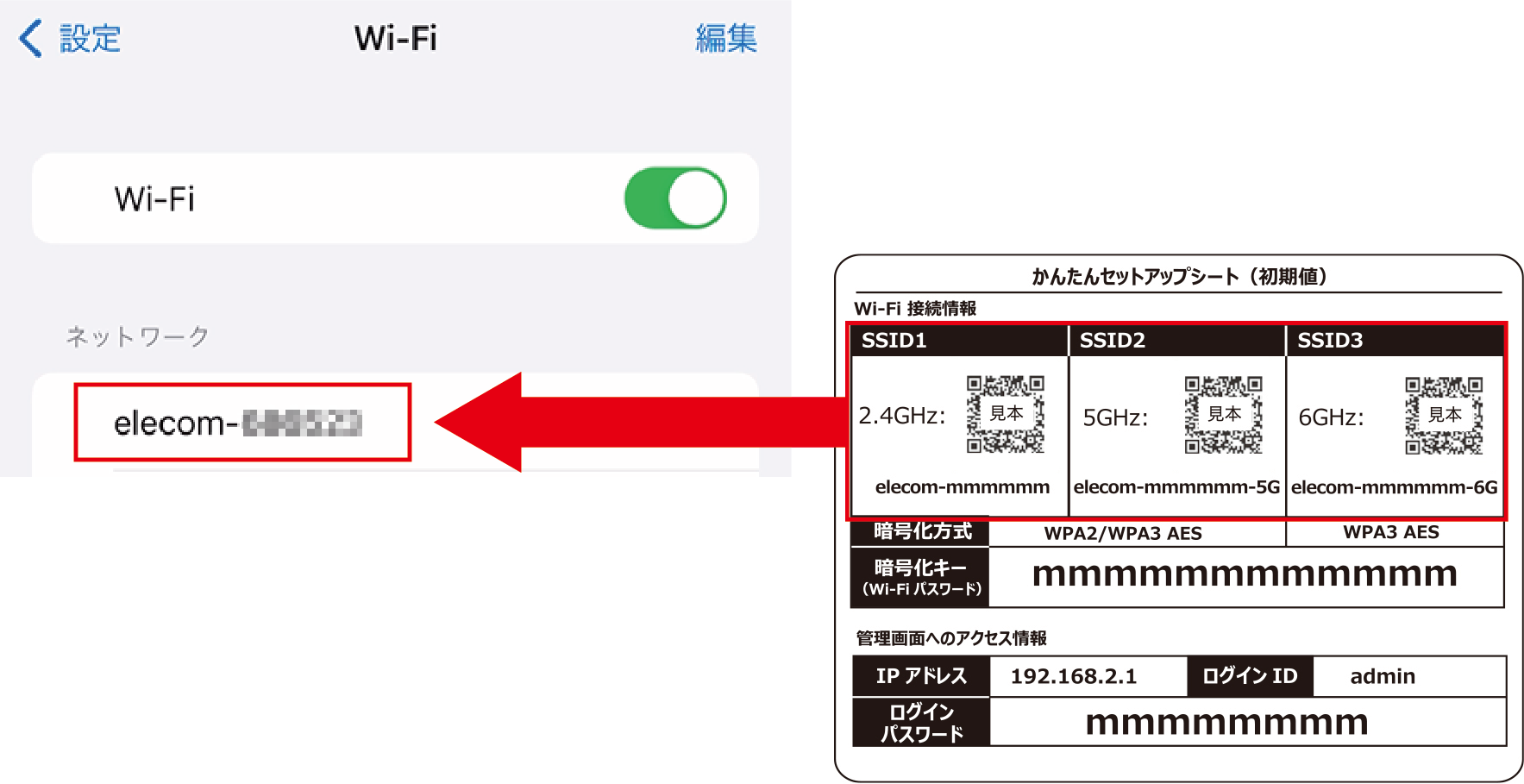
パスワードに、暗号化キー(Wi-Fiパスワード)を入力します。
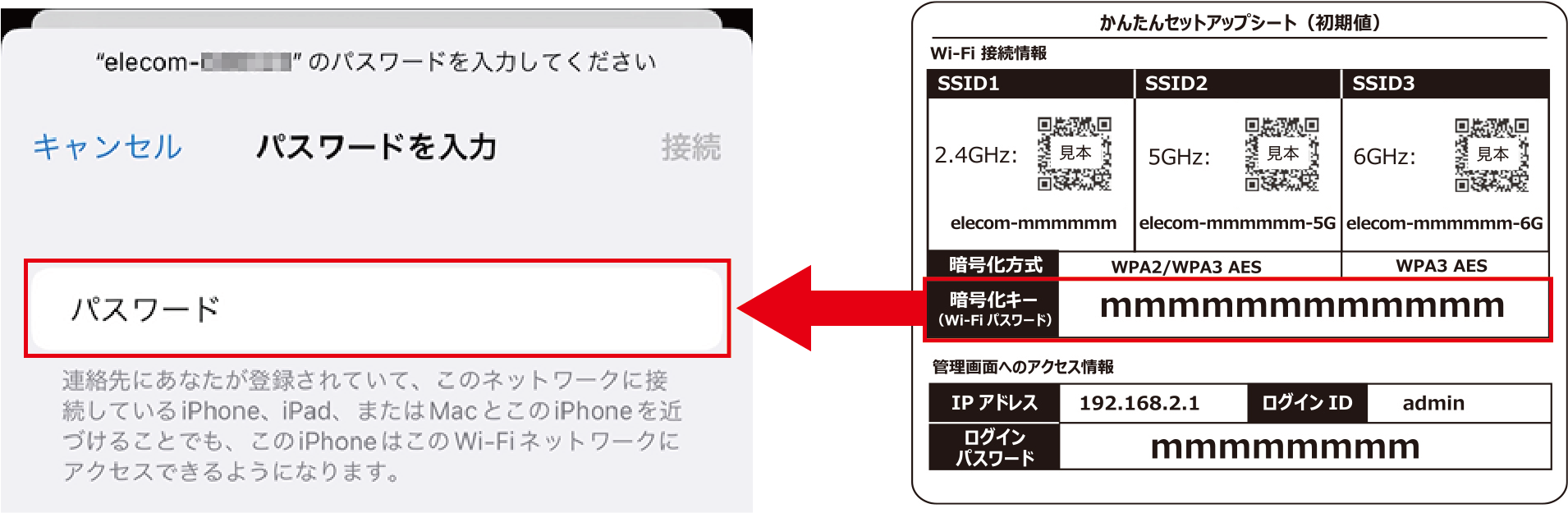
暗号化キー入力後、接続をタップします。
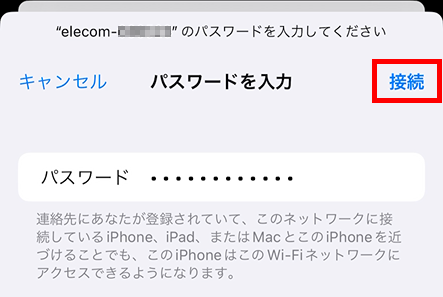
選択したSSID名の横に、青いチェックマークが表示されていれば、Wi-Fi接続完了です。
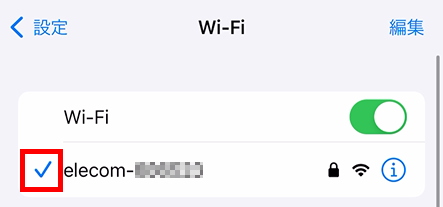
3.インターネット接続を確認する
Webブラウザーを起動してお好きなページを開きます。
ページが表示されたらセットアップは完了です。
Webブラウザーは Safari、Google Chrome、Microsoft Edge など。
「インターネット接続設定」の画面が表示された場合
まだ設定が完了していません。「
4.インターネット接続設定
」の通りに設定をすすめてください。
(プロバイダー情報の入力が必要になる場合があります。インターネット契約時のプロバイダーの資料をお手元にご用意ください)
4.インターネット接続設定
自動的にインターネット回線の判別を行います。
判別開始をクリックし、画面の指示にしたがって設定をしてください。
判別開始をクリックし、画面の指示にしたがって設定をしてください。
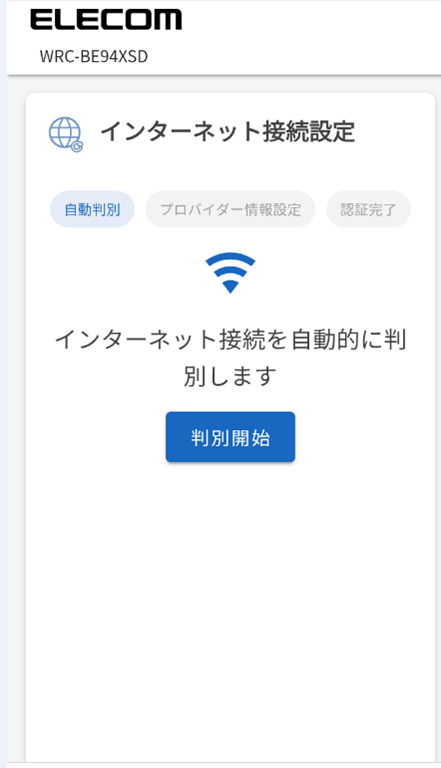
ユーザー名とパスワードを入力後、ログインをクリックします。
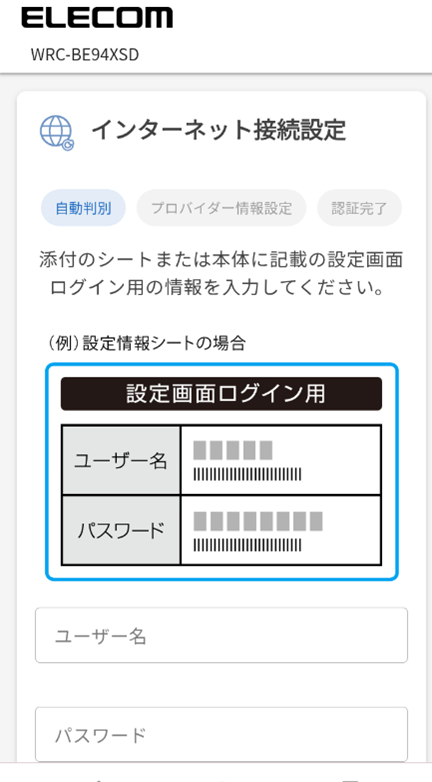
ユーザー名は「admin」、パスワードは「かんたんセットアップシート」および「ルーター底面」に記載されています。
| かんたんセットアップシート | ルーター本体(ルーター底面) |
|---|---|
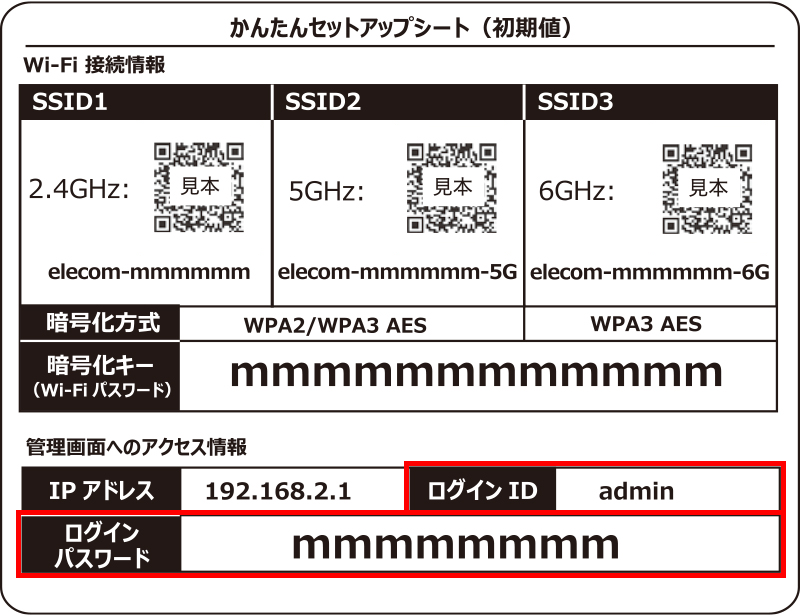 |
 |
画面が切り替わるまでしばらく待ちます。
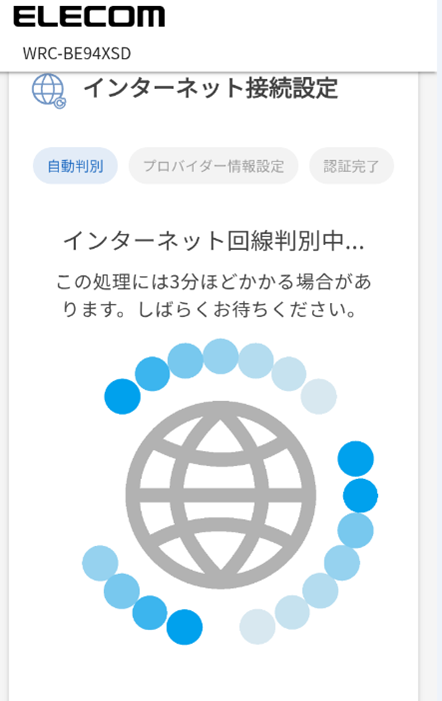
内容を確認後、次へをクリックします。
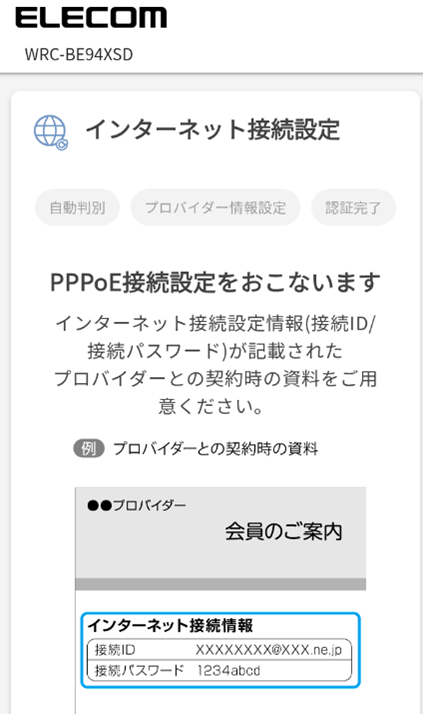
ご契約のプロバイダーから提供されている書類から、接続IDと接続パスワードを確認し、入力します。
入力後、次へをクリックします。
入力後、次へをクリックします。
ユーザー名・パスワードの大文字小文字を区別しますので、間違えないように入力してください。
ユーザー名は@以降の入力も必要になります。
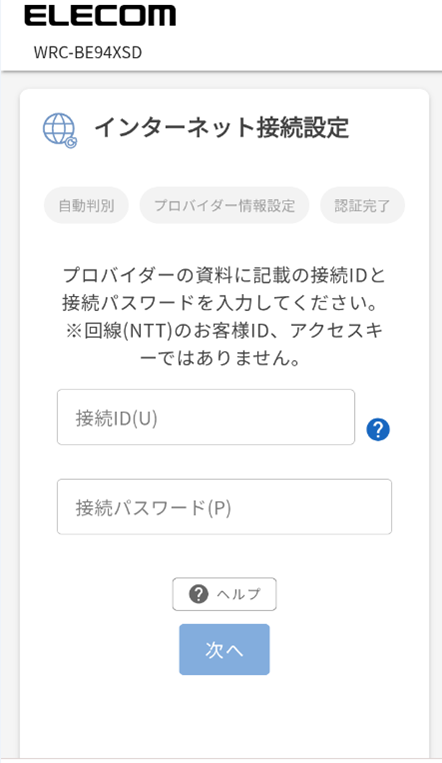
設定中のためしばらくお待ちください。
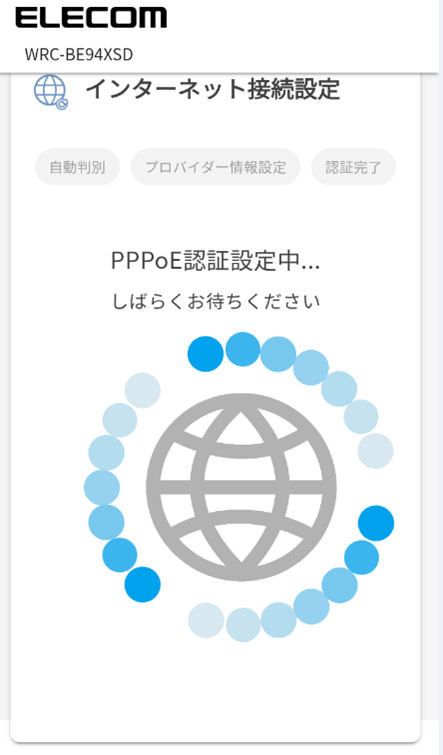
「設定が完了しました」と表示されたら初期設定完了です。
インターネット接続を確認してください。
Webブラウザーを起動してお好きなページを開きます。
ページが表示されたらセットアップは完了です。
Webブラウザーは Safari、Google Chrome、Microsoft Edge など。